雨林木风win7开机密码怎么设置
雨林木风win7开机密码怎么设置?春节期间,相信有不少电脑用户为小孩整天玩电脑而困扰,其实最好的解决办法就为电脑设置开机密码,因此这篇文章主要教大家win7开机密码怎么设置,下面是具体的方法步骤。

一、首先从Win7开始菜单点击进入“控制面板”,如下图所示。
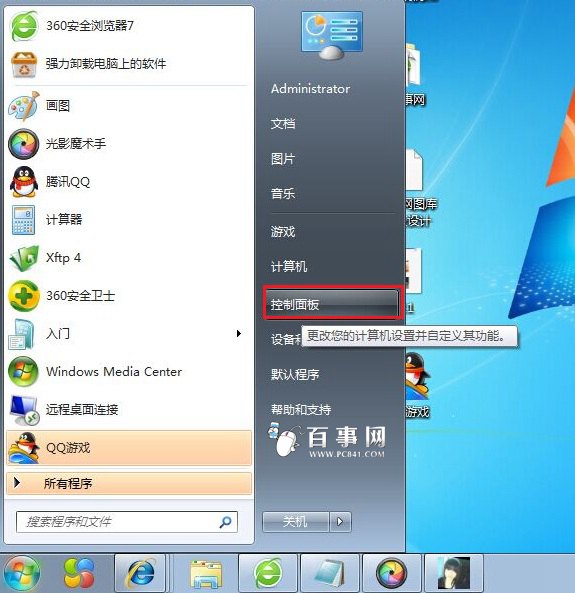
图为控制面板
二、点击进入“添加或删除用户账户”,如下图所示。

添加或删除用户账户
三、然后在选择“希望更改的账户”下选择需要更改的账户,一般我们默认使用的都是Administrator管理员账户,因此点击“管理员”账户,如下图所示。

四、然后在更改Administrator的账户下,选择【创建密码】,如下图所示。

图为创建Win7密码
五、在为账户创建密码界面,只要输入重复输入2次需要设置的密码,并且在底部的密码提示里,填写上相关密码提示即可,比如密码可以设置为WWW.PC841.COM,然后密码提示设置为“电脑百事网”,这样就不容易自己忘记密码,大家可以根据自己的偏好设置即可,完成后,点击下面的【创建密码】,如下图所示。

六、点击创建密码后,回到Win7用户账户界面,可以看到管理员下面已经有了“密码保护”提示了,说明已经成功为Win7电脑设置了开机密码,如下图所示。
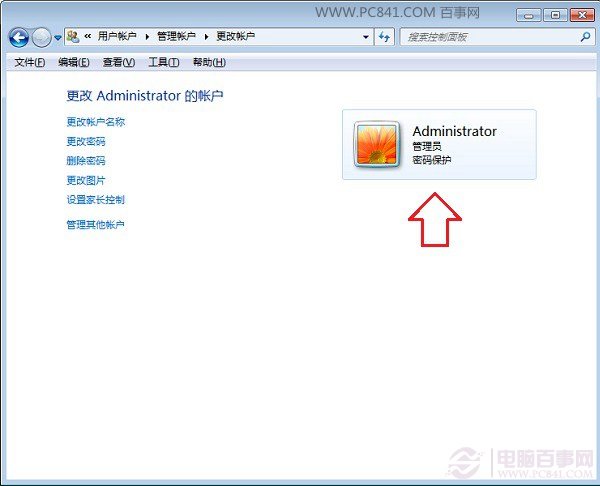
Win7设置密码完成
至此我们就完成了Win7开机密码设置了,您可以试试注销电脑或者重启电脑,之后就尅看到开机需要输入密码才可以进入,没有正确的密码,就无法进入Win7桌面,这样就可以防止隐私泄露或者熊孩子偷完电脑了。
- 雨林木风win7旗舰版
- 雨林木风 Ghost Win8 x64位 旗舰版(64位)v2015.04
- 雨林木风win7 32位旗舰版下载 2017.11
- 雨林木风Win7 X64 SP1极速装机版V2015.08_雨林木风64位装机版下载
- 雨林木风WIN7 SP1 X86旗舰版V15.09_雨林木风WIN7 32位系统下载
- 雨林木风win7系统64位旗舰版下载v2017.11
- 雨林木风win7纯净版
- 雨林木风ghost win7 软件选择版2014.03 最新win7 64位纯净版下载
- 雨林木风win7 64位ghost纯净版下载装机版v2018.01
- 雨林木风win7纯净版64位官方经典版下载 V2017.02
- 雨林木风Ghost_Win7_Sp1_X86安全极速纯净版 雨林木风32位纯净版系统下载
- 雨林木风GHOST WIN7 SP1 32位极速纯净版V16.02_最新雨林木风WIN7系统
- 相关推荐
- 小编推荐
- 雨林木风系统下载
温馨提示:这里是下载地址,点击即可高速下载!
- Win7旗舰版
- Win7纯净版
- Win7系统排行
 深度技术 Ghost Win7 SP1 X86旗舰专业版(32位)2014.05 系统下载深度技术 Ghost Win7 SP1 X86旗舰专业版(32位)2014.05 系统下载
深度技术 Ghost Win7 SP1 X86旗舰专业版(32位)2014.05 系统下载深度技术 Ghost Win7 SP1 X86旗舰专业版(32位)2014.05 系统下载 中关村Ghost win7 旗舰版2014V3 最新 win7 32位系统下载中关村Ghost win7 旗舰版2014V3 最新 win7 32位系统下载
中关村Ghost win7 旗舰版2014V3 最新 win7 32位系统下载中关村Ghost win7 旗舰版2014V3 最新 win7 32位系统下载 雨林木风 GHOST WIN7 SP1 X64旗舰装机版(64位)2014.05 系统下载雨林木风 GHOST WIN7 SP1 X64旗舰装机版(64位)2014.05 系统下载
雨林木风 GHOST WIN7 SP1 X64旗舰装机版(64位)2014.05 系统下载雨林木风 GHOST WIN7 SP1 X64旗舰装机版(64位)2014.05 系统下载 雨林木风 GHOST WIN7 SP1 X86旗舰装机版(32位)2014.05 系统下载雨林木风 GHOST WIN7 SP1 X86旗舰装机版(32位)2014.05 系统下载
雨林木风 GHOST WIN7 SP1 X86旗舰装机版(32位)2014.05 系统下载雨林木风 GHOST WIN7 SP1 X86旗舰装机版(32位)2014.05 系统下载 番茄花园GhostWIN7 SP1 X86装机版2014.04 最新32位旗舰版下载番茄花园GhostWIN7 SP1 X86装机版2014.04 最新32位旗舰版下载
番茄花园GhostWIN7 SP1 X86装机版2014.04 最新32位旗舰版下载番茄花园GhostWIN7 SP1 X86装机版2014.04 最新32位旗舰版下载 新萝卜家园 GhostWin7_SP1 X86极速旗舰版(32位)v2014.05 系统下载新萝卜家园 GhostWin7_SP1 X86极速旗舰版(32位)v2014.05 系统下载
新萝卜家园 GhostWin7_SP1 X86极速旗舰版(32位)v2014.05 系统下载新萝卜家园 GhostWin7_SP1 X86极速旗舰版(32位)v2014.05 系统下载 电脑公司 GhostWin7_SP1 X64旗舰特别版(64位)v2014.05 系统下载电脑公司 GhostWin7_SP1 X64旗舰特别版(64位)v2014.05 系统下载
电脑公司 GhostWin7_SP1 X64旗舰特别版(64位)v2014.05 系统下载电脑公司 GhostWin7_SP1 X64旗舰特别版(64位)v2014.05 系统下载 技术员联盟 GhostWin7 Sp1 X64装机旗舰版(64位)2014.05 系统下载技术员联盟 GhostWin7 Sp1 X64装机旗舰版(64位)2014.05 系统下载
技术员联盟 GhostWin7 Sp1 X64装机旗舰版(64位)2014.05 系统下载技术员联盟 GhostWin7 Sp1 X64装机旗舰版(64位)2014.05 系统下载
- U盘装系统工具
- 重装系统工具
- 软件下载
